Slet eller skift sikkert din iCloud-konto på iPhone/iPad
Der er dem af os, der jonglerer med flere iCloud-konti. Selvom dette ikke anbefales, kan du få brug for det uanset årsagen. Brug af flere iCloud-konti vil på et tidspunkt føre til et scenario, hvor du skal slette mindst én af disse iCloud-konti. Selvom Apple gør denne proces let, er det stadig vigtigt at forstå, hvorfor du gør dette for at undgå de mange problemer, du kan støde på et sted hen ad vejen.
Så er det muligt slet iCloud-konto uden at miste dine data? Denne artikel vil vise dig, at det er fuldstændig muligt.
- Del 1: Hvorfor skal du slette iCloud-konto
- Del 2: Sådan sletter du iCloud-konto på iPad og iPhone
- Del 3: Hvad vil der ske, når du fjerner iCloud-konto
Del 1: Hvorfor skal du slette iCloud-konto
Før vi kommer til, hvordan man sikkert slet iCloud-konto på iPad og iPhone, mente vi, at det var nødvendigt at diskutere de forskellige grunde til, hvorfor du ønsker at gøre det i første omgang. Her er et par gode grunde
Del 2: Sådan sletter du iCloud-konto på iPad og iPhone
Uanset hvad din grund til at ville slet iCloud-konto på iPhone og iPad, vil disse enkle trin hjælpe dig med at gøre det sikkert og nemt.
Trin 1: På din iPad/iPhone skal du trykke på Indstillinger og derefter iCloud
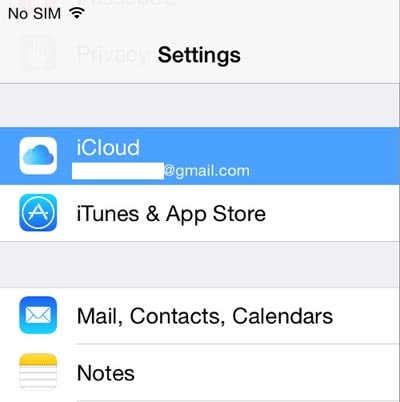
Trin 2: Rul hele vejen ned, indtil du ser ‘Log ud’, og tryk på den.

Trin 3: Du bliver bedt om at bekræfte, at det er det, du vil gøre. Tryk på ‘Log ud’ igen for at bekræfte.
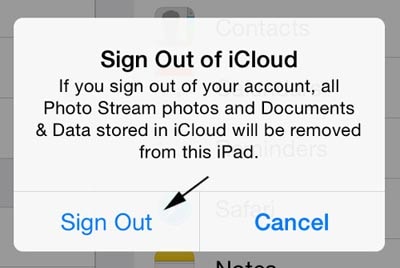
Trin 4: Dernæst vil du se advarslen ‘Slet konto’. Hvis du vil beholde alle dine Safari-data, inklusive bogmærker, gemte sider og data, eller hvis du vil beholde dine kontakter på iPhone, skal du trykke på ‘Behold på iPhone/iPad.’ Hvis du ikke vil beholde alle dine data, skal du trykke på ‘Slet fra min iPhone/iPad’
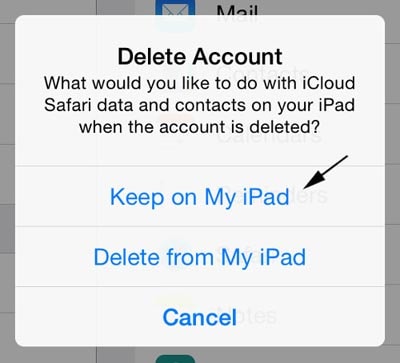
Trin 5: Dernæst skal du indtaste din iCloud-adgangskode for at slå ‘Find min iPad/iPhone’ fra
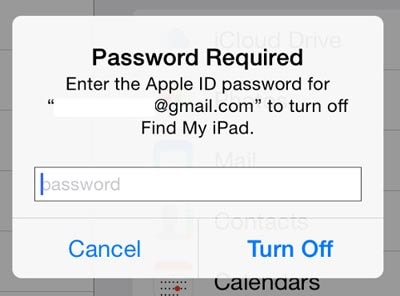
Trin 6: Om et par øjeblikke vil du se følgende skærm. Hvorefter din iCloud-konto bliver fjernet fra din iPhone/iPad. På din iCloud-indstillingsside vil du nu se en login-formular.

Del 3: Hvad vil der ske, når du fjerner iCloud-konto
For at være på den sikre side tænkte vi, at det er vigtigt for dig at forstå præcis, hvad der vil ske, når du sletter din iCloud-konto. På denne måde ved du, hvad du kan forvente.
De data, du har på din enhed, forbliver dog på enheden, medmindre du valgte ‘Slet fra iPhone/iPad’ i trin 4 ovenfor. Også alle de data, der allerede var synkroniseret til iCloud, vil være tilgængelige, hver gang du tilføjer en anden iCloud-konto til din enhed.
Nu ved du det hvordan man sletter iCloud-konto uden at miste data. Alt du skal er at vælge ‘Behold på min iPhone/iPad, når du kommer til trin 4 i del 2 ovenfor. Vi håber, at ovenstående indlæg har været nyttigt, hvis du nogensinde får brug for at slippe af med en iCloud-konto.
Seneste Artikler